BTT를 활용한 맥OS 바탕화면 바로가기 단축키 만들기
윈도우에서는 윈도우+D키나 우측 하단 트레이아이콘 바탕화면 바로보기 버튼을 이용해서 모든 창을 쉽게 아래로 내려버리기가 쉬운데 맥OS에서는 그 기능을 하는 단축키가 따로 없다.
Command F3으로 데스크탑 보기를 할 수는 있지만, 모든 창이 아래로 내려가는 게 아니라 임시로 가리기만 하는 기능이라.. 완벽하지 않다. 울며 겨자먹기로 Option+Command H를 치고. Command+M을 한 번 더 쳐서 창을 다 내려버리는 방법을 쓰다가 이번에 BTT를 이용해 그 키를 하나로 합쳐 쓰니 너무 좋아서 소개한다.
##참고로 Option+Command+H는 지금 활성화 된 창을 제외한 모든 창을 숨기는 단축키고 Command+M은 지금 활성화 된 창을 아래로 내리는 단축키다. 고로, 이 두 기능을 합해버리면 우리가 원하는 윈도우 방식의 클리어 단축키를 쓸 수 있게 되는 것이다.
물론, BTT가 깔려있어야 한다는 전제가 있지만, 맥OS 쓰는 사람들 치고 BTT 없는 분들을 못 봤기 때문에 BTT 소개는 생략한다.

1. BTT Preferences 창의 Keyboard로 들어가 아래 '+Add New Shorcut or Key Sequence'를 누른다

2. 사용할 단축키를 좌측 Shortcut 아래에 입력한다. 나는 왼손 검지로 누르기 좋은 Option+Z를 사용한다.

3. 그리고 Trigger Other Keyboard Shortcut에 Option+Command+H를 친 후 우측 상단의 Attach Additional Action 창을 띄운다

4. Additional Action 창에 마지막으로 Command+M을 쳐주면 끝!

이렇게 설정한 후 Option+Z를 치면 Option+Command+H와 Command+M이 한 번에 발동되면서 창이 깔끔하게 정리된다.
간단하게 뙇! 끝!!
[참고 : Command + F3 데스크탑 화면 보기를 마우스로 쉽게 하는 법]

시스템 환경설정 - Mission Control
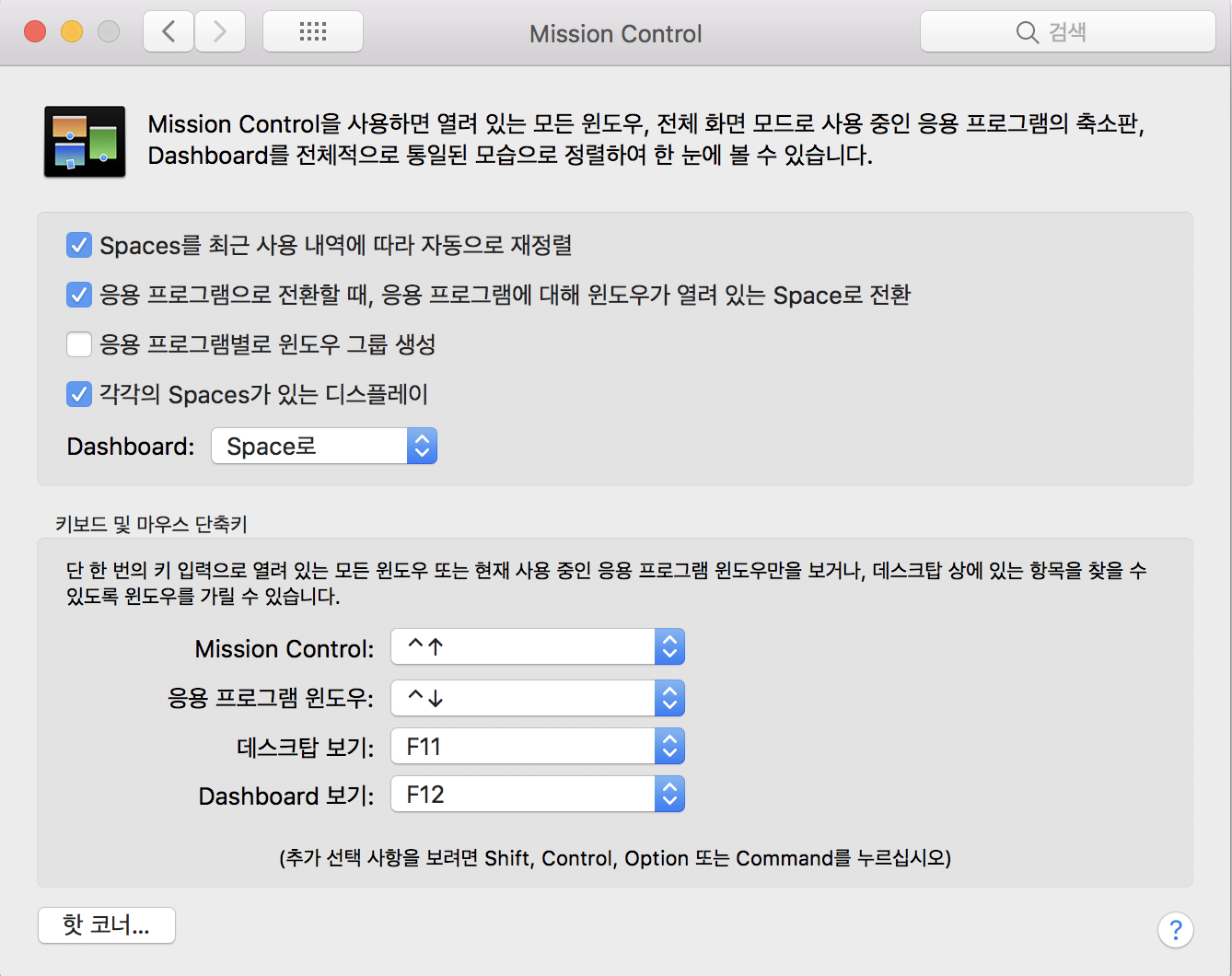
좌측 하단 '핫 코너' 클릭

원하는 모니터 귀퉁이를 정한 후 '데스크탑' 선택
사진처럼 설정하면 마우스를 우측 상단 귀퉁이에 가져다 대면 Command F3이 시전되면서 창들이 뒤로 쏙 숨게 된다.
'일상' 카테고리의 다른 글
| FIFA20 출시소식 & 사전예약 (2) | 2019.06.18 |
|---|---|
| 제주항공 리프레시 포인트로 배스킨라빈스 쿠폰 구입 (0) | 2019.06.06 |
| 애플뮤직(AppleMusic)에서 스포티파이(Spotify)로 이사 (3) | 2019.05.25 |
| 에어팟 2세대가 귀에 맞지 않아 발악중... (4) | 2019.04.22 |
| 애플뮤직 피파17,18,19 사운드트랙(FIFA Soundtrack) (0) | 2019.04.19 |
| 이순재, 권유리 주연 연극 [앙리할아버지와 나] (0) | 2019.04.07 |
| 아이맥 트랙패드 마우스 키보드 블루투스 연결 문제 (임시)해결 (0) | 2019.03.09 |
| 영어회화 공부하기 좋은 팟캐스트 추천 (0) | 2019.02.17 |
| 어른들의 놀이터 논현 일렉트로마트, 삐에로쑈핑 (0) | 2019.01.13 |
| 모탈컴뱃 11 출시소식 (2) | 2018.12.26 |
댓글
이 글 공유하기
다른 글
-
에어팟 2세대가 귀에 맞지 않아 발악중...
에어팟 2세대가 귀에 맞지 않아 발악중...
2019.04.22 -
애플뮤직 피파17,18,19 사운드트랙(FIFA Soundtrack)
애플뮤직 피파17,18,19 사운드트랙(FIFA Soundtrack)
2019.04.19 -
이순재, 권유리 주연 연극 [앙리할아버지와 나]
이순재, 권유리 주연 연극 [앙리할아버지와 나]
2019.04.07 -
아이맥 트랙패드 마우스 키보드 블루투스 연결 문제 (임시)해결
아이맥 트랙패드 마우스 키보드 블루투스 연결 문제 (임시)해결
2019.03.09